

Blog
-
-
2019.8.23
☆事務アシのお仕事☆その5~Googleスプレッドシートでセルの結合と配置変更がしたい!~

-
こんにちは✨
ジャムデザイン事務アシスタントの林????です????
初めましての方はまずこちらをご覧ください✨
さて今回の
Excelは毎日使っているけれど、スプレッドシートは初心者 林????の奮闘記????
今回は
「Googleスプレッドシートでセルの結合と配置変更がしたい!」
です。
前回までの操作で、Googleスプレッドシートにはセルの書式設定がない
ということは学習できたので、
セルの結合も、まずはリボン内を探してみます????
すると、Excelのホームタブにもある、
“セルを結合して中央揃え”とそっくりなボタンを見つけました????
早速、結合したいセルを選択して、クリックしてみます。

すると、セルは結合されましたが、中央揃えにはなりませんでした????
(前回のブログから、行の高さを変更してあります。
変更をしたい行を選択→右クリック→行3-20のサイズを変更→数値設定)
そこで、水平方向の配置変更ボタンを探してみると、
セルの結合ボタンの右にありました。
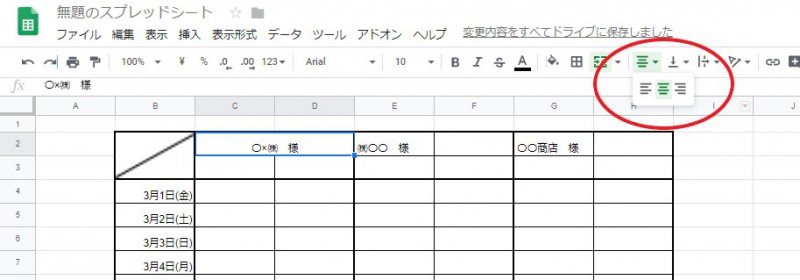
垂直方向の配置変更ボタンもさらにその右側に発見!
それぞれ、ボタンの右にある▼をクリックして、
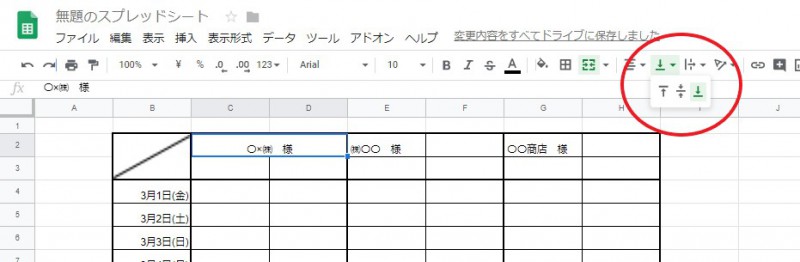
配置したい場所を選択して完了です!

また、セルの結合に話は戻りますが、
セルの結合の右にある、▼をクリックすると、
セルの結合の種類選択画面が出てきます。
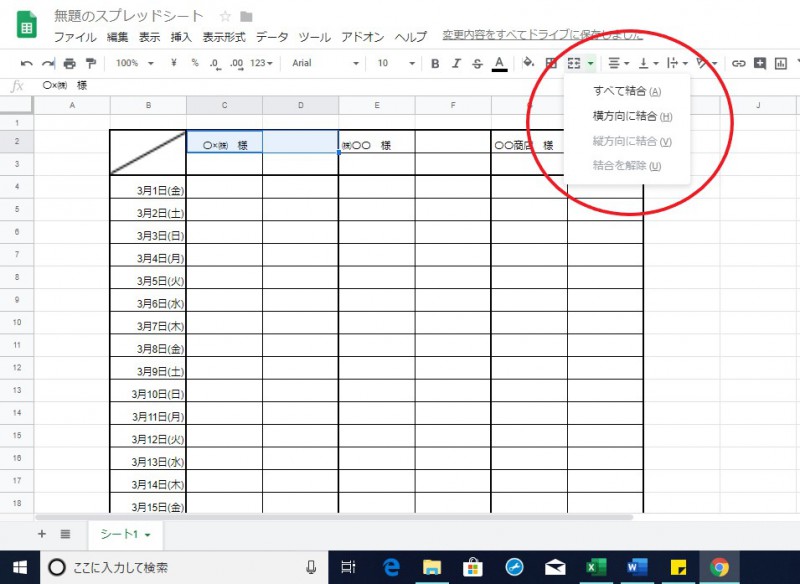
Excelと若干内容が違いますが、とても良く似ているので
今回は自分の力でなんとか編集できました!
????今日のまとめ????
スプレッドシートでセルの結合をするには…
①結合したいセルの範囲を選択する。
②ツールバーにあるセルの結合ボタンをクリック。
③文字の水平、垂直方向の配置をそれぞれツールバーをクリックし、
選択肢から選択する。
以上 「スプレッドシートでセルの結合、配置変更がしたい!」 でした。
ここまで読んでいただき、ありがとうございました✨
-

